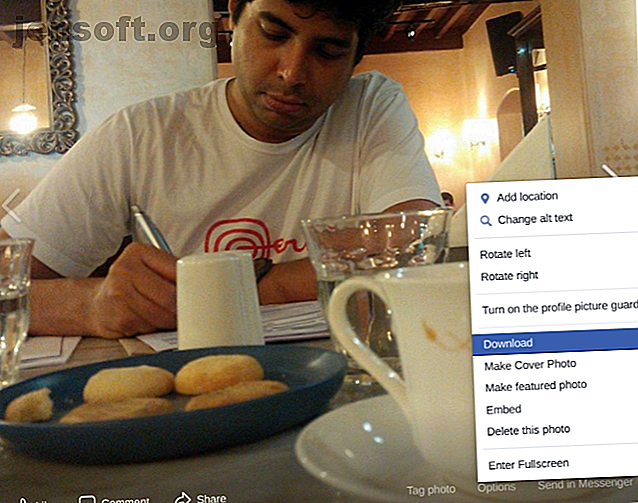
Hur man laddar ner Facebook-foton och -videor
Annons
Facebook är en skattkista med foton och videor av dig och dina vänner. Så här laddar du ner Facebook-foton och videor till din dator eller telefon.
Vi visar dig de officiella metoderna och tredjepartsappar för fotohämtning från Facebook. Tillåter dig att ladda ner dina foton, dina vänner foton och videor.
Hur man laddar ner Facebook-foton

Om du vill spara ett enda foto på Facebook, bry dig inte om tredjepartsappar eller webbplatser. Facebook erbjuder själv ett enkelt nedladdningsverktyg.
- På skrivbordet: Öppna fotot, håll muspekaren över det tills du ser bildtexten och menyalternativen och klicka på Alternativ > Ladda ner .
- På mobil: Öppna fotot i Facebook-appen, tryck på Meny (ikonen med tre punkter)> Spara foto .
Du kan använda den här metoden för att ladda ner Facebook-foton. Så enkelt är det. Men för att ladda ner dina vänner Facebook-foton, deras Facebook-foto sekretessinställningar Facebook Photo Sekretessinställningar du behöver veta om Facebook Photo Privacy Sekretessinställningar Du behöver veta om Som med allt som rör integritet på Facebook, hanterar inte dina foton sekretessinställningar alltid lätt. Läs mer bör tillåta det.
Hur man laddar ner Facebook-album

Om du vill ladda ner ett Facebook-album från din egen profil har Facebook en enkel metod för att göra det. Återigen behöver du inte några tredje parts nedladdningsappar för detta.
- Bläddra till din profil genom att klicka på ditt eget namn.
- Gå till Foton> Album .
- Öppna albumet som du vill ladda ner.
- Klicka på kuggeikonen i det övre högra hörnet och klicka på Ladda ner album .
Facebook kommer att arbeta och zippa upp alla bilder. Beroende på albumets storlek kan det ta lite tid. När det är klart får du ett meddelande om att albumet är redo att laddas ner.
Det nedladdade albumet kommer som en .zip-fil. Extrahera den för att få alla bilder.
Hur du laddar ner alla dina Facebook-bilder

Det finns också en enkel metod för att ladda ner alla foton från Facebook som du någonsin har laddat upp. Du kommer till och med att få dem i rätt undermappar efter album. Men namnen på filerna kan vara lite konstiga.
Här är den enkla nedladdningsenheten för foto från Facebook som erbjuds av Facebook själv:
- Bläddra till Facebook-inställningar i din stationära webbläsare eller klicka på Facebook.com/Settings.
- Klicka på Din Facebook-information i sidofältet.
- Klicka på Ladda ner din information .
- Klicka på Avmarkera alla och välj sedan bara rutan Foton och videor .
- Välj kvaliteten på bildfilerna. Jag rekommenderar att du ändrar Medium till Hög om du vill ha kopior i full upplösning. Den inställning du väljer kommer att bestämma filens storlek. Om du har många bilder ökar det filstorleken och det tar tid att göra den klar.
- Klicka på Skapa fil .
Facebook kommer att ta lite tid att göra .zip-filen klar, beroende på hur många foton och videor du har på Facebook. Detta kan vara flera gigabyte också. När det är klart får du ett meddelande om att ladda ner det från tillgängliga filer . Ladda ner och packa upp den för att se alla dina bilder, med album som undermappar.
Den bästa Facebook Photo Downloader-appen



Namnet är en munfull, men VNHero Studios nedladdningsvideor och foton: Facebook och Instagram är den bästa appen för nedladdning av bilder på Facebook. Det är gratis, det är superlätt att använda och det fungerar också för videor.
Med den här appen kan du ladda ner dina egna foton och album och dina vänners Facebook-fotoalbum också. Du kan också söka efter användare eller sidor och ladda ner foton och videoklipp därifrån. Appmenyn har snabblänkar för sidor du gillade, sparade videor och bilder och bokmärken.
Klicka på "Dina foton" för dina egna bilder, eller "Från vänner" för att söka efter någon i din vänlista. Rutan "Sök användare" är att hitta en användare eller en sida. Bläddra sedan till det album du vill ha. Här kan du ladda ner alla foton i albumet eller välja några att spara. Metoden fungerar också för videor.
Ladda ner: VNHero Studios ladda ner videor och foton: Facebook och Instagram för Android (gratis)
Hur man laddar ner andra människors Facebook-album

Medan Facebook gör det enkelt att ladda ner dina egna album låter du inte spara en väns album. De flesta appar för nedladdning av fotoalbum från Facebook fungerar inte. Den bästa fungerande appen vi hittade är en tredjeparts Chrome-tillägg som heter DownAlbum.
Varning, DownAlbum är inte lätt att använda. Men vår rekommenderade app är endast tillgänglig på Android, så om du vill ha en Facebook-fotohämtningsapp som inte finns på Android, så här använder du DownAlbum.
- Skapa en ny mapp som heter DownAlbum på skrivbordet.
- Ladda ner: DownAlbum för Chrome (gratis).
- Öppna Facebook och bläddra till en väns fotoalbum.
- När ikonen DownAlbum blir orange klickar du på den.
- Klicka på Normal i rullgardinsmenyn.
- Klicka på OK på alla bekräftelsedialogrutor och vänta tills DownAlbum laddar alla foton.
- Vänta tills det laddas; det kan ta lite tid. Den nya fliken har instruktioner om hur du laddar ner din väns Facebook-foton till din dator. Du måste trycka på Ctrl + S på Windows och Linux eller CMD + S på macOS.
- Spara den som webbsida. Komplett i mappen DownAlbum på skrivbordet. Detta genererar en HTML-fil samt en mapp med alla bilder i den.
- Stäng Chrome och gå sedan till din mapp i DownAlbum på din dator. Klipp och klistra in bilderna i valfri annan mapp och ta sedan bort alla filer i mappen DownAlbum.
Hur du sparar Facebook-videor på din dator eller telefon

Bilder på Facebook har en enkel nedladdningsknapp. Men videor har inget så enkelt sätt att ladda ner dem. FBDown.net är en av de enklaste webbapparna för att spara Facebook-videor. Det fungerar på både stationära datorer och smartphones.
- Öppna Facebook-videon och kopiera länken.
- Gå till FBDown och klistra in länken. Klicka eller tryck på Ladda ner! knapp.
- Klicka på Ladda ner video i HD-kvalitet eller normal kvalitet och börja ladda ner.
- Valfritt: Om videon spelas upp i ditt fönster istället för att ladda ner, gå tillbaka till föregående sida. Högerklicka på Ladda ner video i HD-kvalitet, välj Spara länk som ... och ladda ner den till mappen du väljer.
Det borde fungera som en charm. Den nedladdade filen kommer att vara i MP4-format, vilket borde vara bra för de flesta. Metoden fungerar också på mobila webbläsare. IOS-användare måste dock göra det på Firefox eftersom du inte kan använda Safari eller Chrome.
FBDown har också en praktisk förlängning för Google Chrome på skrivbordet. När du spelar en Facebook-video klickar du på förlängningsikonen för att ladda ner den till din dator.
Besök: FBDown.net
Ladda ner: FBDown for Chrome (gratis)
Det finns många andra webbplatser som fungerar på samma sätt som FBDown, så var inte rädd för att prova dem. Nu när du kan spara FB-videor kanske du vill gå tillbaka och söka efter gamla videor du gillade. Så här hittar du videor på Facebook Hur du hittar videor på Facebook Hur du hittar videor på Facebook Det är inte alltid lätt att hitta det du letar efter på Facebook. Så här hittar du videor på Facebook. Läs mer .
Hur du laddar ner hela din Facebook-historik
Förutom bilder och videoklipp har Facebook massor av annan information om dig. Företaget är också ökänt för (påstås) missbruk av sina användares data. Dessutom kan det sociala nätverket stänga av ditt konto när det vill, vilket gör att du förlorar all information.
Ovanstående metoder låter dig enkelt ladda ner foton och videor, men du kanske vill överväga att säkerhetskopiera din Facebook-historik också. Så här laddar du ner hela din Facebook-historia Hur du laddar ner hela din Facebook-historia Hur du laddar ner hela din Facebook-historia Under åren har Facebook samlat in mycket information om dig. I den här artikeln förklarar vi hur du laddar ner din Facebook-historik och vad du troligtvis kommer att lura inom. Läs mer .
Utforska mer om: Hämta hantering, Facebook, fotoalbum, fotodelning.

